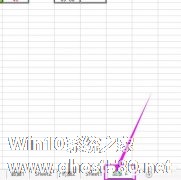-
excel表格使用方法,让你快速提升办公效率
- 时间:2024-12-18 15:43:06
办公数据一般离不了excel报表,下边的一些操作步骤能够帮助你彻底解决数据,提升您工作效率。
1、快速选中整个表格
选中整个表格,习惯性的直接拖动?
其实如果表格比较大,可以使用快捷键Ctrl+A选中当前表格。
2、数据筛选与排序
面对大量数据时,学会使用筛选和排序功能至关重要。
通过点击列标题右侧的下拉箭头,可以轻松筛选出符合条件的数据行。
同时利用“数据”选项卡下的“排序”功能,可以根据一列或多列的值对数据进行升序或降序排列,让数据更加有序、易于分析。
3、条件格式
条件格式能够根据单元格的值自动应用不同的样式,如颜色、图标集或数据条,使数据可视化更加直观。
通过设置条件格式,可以快速识别出销售额超过特定值的单元格,或者高亮显示重复项,帮助用户快速定位关键信息。
4、下拉菜单
Excel录入重复数据的时候,下拉菜单让你效率翻倍。
选中要设置下拉菜单的单元格,点击数据-数据验证,来源选择序列,内容数据男,女即可。
5、公式与函数
Excel内置了数百种函数,如SUM(求和)、AVERAGE(平均值)、MAX(最大值)、MIN(最小值)等,它们能大大简化计算过程。
学会使用这些基本函数,再结合绝对引用($符号)和相对引用,可以处理更复杂的计算需求。
6、图表制作
Excel提供了丰富的图表类型,如柱状图、折线图、饼图等,用于数据可视化。
通过选择数据区域,点击“插入”选项卡下的图表按钮,即可快速创建图表。
进一步调整图表样式、添加数据标签或趋势线,可以使数据展示更加生动、易于理解。
7、保护工作表/工作簿
为了保护数据不被误操作或未经授权访问,可以使用Excel的保护功能。
通过设置密码,可以保护工作表不被编辑,或限制对工作簿结构的修改,确保数据安全。
相关文章
-

Excel软件中的COUNTIF函数主要是用于计算某个数值的个数,其中包括数值或名字、数组或包含的引用,笔者将为用户介绍包括COUNTIF函数的基础知识、基础语法、16种公式设置及实例讲解,具体见下文Excel表格COUNTIF函数的使用方法。
Excel表格COUNTIF函数的使用方法:
COUNTIF函数虽然是一个简单的函数,但是它在运用中很广泛,COUN... -
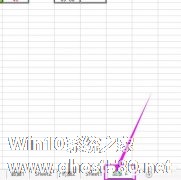
怎么快速创建Excel表格副本 快速创建Excel表格副本图文教程
如何快速创建Excel表格副本?Excel是微软开发的办公室软件,可以在电脑,手机上运行。可以对数据进行统计分析和计算,能绘制图表等功能。Excel表格副本该如何创建呢,下面就给大家分享具体步骤。
1、先准备一个有数据的Excel表格,打开后,我们可以看到表格中有多个工作表,选择其中一个自己需要复制的表格点击
2、点击鼠标右键,点击【移动或复制】
... -

怎么快速删除Excel表格中的图片 快速删除Excel表格中的图片的三个方法
怎么快速删除Excel表格中的图片?Excel表格是一款非常好用的办公软件,用户使用办公能够提高工作效率。我们制作了一个图文并茂的表格,但是想要将表格中的图片全部删除,具体该怎么操作?下面就是快速删除Excel表格中的图片的三个方法,一起来看看吧!
方法一
打开Excel表格,点击菜单栏的【开始】——【编辑】——【查找和选择】——【定位条件】,或者直接按住快捷... -

CAD快速看图怎么提取表格到excel里?提取表格到excel里的操作步骤
CAD快速看图是一款非常专业的图纸编辑软件,它可以根据你外部的因素来制作三维图纸,在CAD快速看图里还可以把表格提取到execel里,那么在CAD快速看图里怎么把表格提取出来呢?下面就是提取表格到excel的操作步骤,一起往下看看吧!
方法步骤
1、先用CAD快速看图打开图纸,登录自己的快看账号,点击VIP按钮中的“提取表格”,或者在图纸上点右键,出现右键菜单...